Jak sprzedawać produkty WooCommerce na Instagramie
Opublikowany: 2023-09-18Szukasz sposobu na sprzedaż produktów na Instagramie?
Sprzedając swoje produkty na Instagramie, możesz dotrzeć do szerszego grona odbiorców, wygenerować większą sprzedaż, a nawet stworzyć poczucie wspólnoty wokół swojej marki.
W tym artykule pokażemy Ci, jak łatwo sprzedawać produkty WooCommerce na Instagramie.
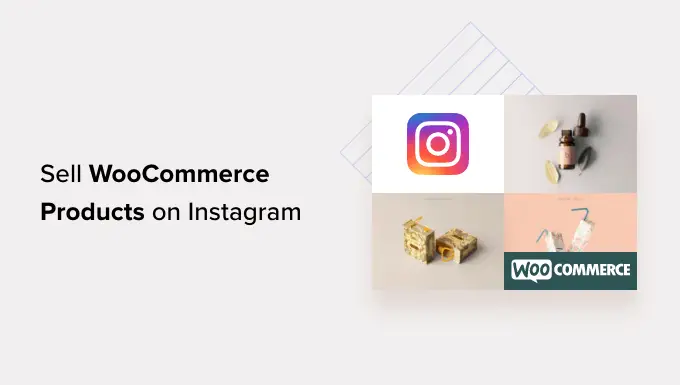
W tym poście omówimy wiele tematów. Aby przejść do różnych sekcji, możesz skorzystać z poniższych szybkich łączy:
Dlaczego warto sprzedawać produkty WooCommerce na Instagramie?
Funkcja zakupów na Instagramie umożliwia pokazanie katalogu i cen produktów na zdjęciach na koncie na Instagramie.
Oznacza to, że użytkownicy przeglądający Twoje konto na Instagramie będą mogli zobaczyć ikonę „Wyświetl produkty” przy Twoich postach.
Po kliknięciu będą mogli zobaczyć nazwy, opisy i ceny produktów oznaczonych w poście, a po kolejnym kliknięciu zostaną przekierowani do Twojego sklepu na Instagramie, aby zobaczyć wszystkie Twoje produkty.
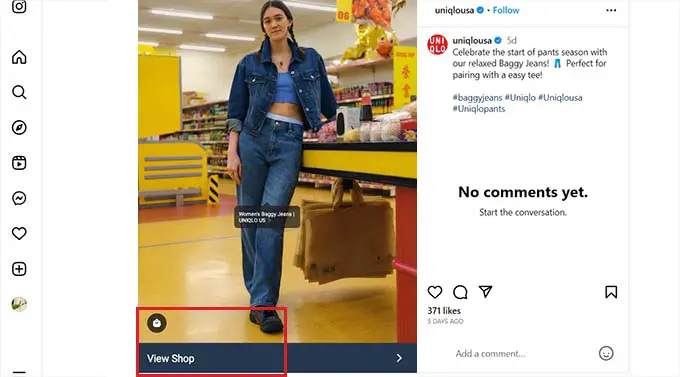
Po ponownym dotknięciu użytkownicy zostaną przeniesieni do Twojego sklepu WooCommerce połączonego z Twoim kontem na Instagramie.
Dzięki temu możesz stworzyć front sklepu internetowego na platformie Instagram i bezpośrednio promować swoje produkty w mediach społecznościowych w celu zwiększenia sprzedaży.
Dodatkowo z Instagrama korzysta ponad 1 miliard aktywnych użytkowników, co pozwala dotrzeć do szerszego grona odbiorców.
Wady korzystania z zakupów na Instagramie
Chociaż zakupy na Instagramie mogą pomóc zwiększyć sprzedaż, konfiguracja nie jest łatwa. Dzieje się tak dlatego, że aby założyć sklep Instagram Shopping, trzeba najpierw spełnić wymagania Instagrama.
Oto lista wszystkich wymagań, które musisz spełnić, aby założyć sklep Instagram Shopping:
- Musisz mieć najnowszą wersję aplikacji Instagram.
- Aby sprzedawać produkty, Twoja witryna musi być połączona z platformą eCommerce.
- Musisz przekształcić swoje konto na Instagramie w konto firmowe i dodać publiczne informacje o firmie.
- Zostań administratorem strony na Facebooku lub załóż konto w Menedżerze firmy na Facebooku.
- Twoje konto na Instagramie musi być połączone ze stroną na Facebooku.
- Posiadaj kwalifikujący się katalog produktów połączony ze sklepem na Facebooku, aby sprzedawać produkty na Instagramie.
- Przejdź przez proces weryfikacji domeny.
- Przestrzegaj wszystkich zasad handlowych Instagrama.
Kolejną wadą zakupów na Instagramie jest to, że na platformie można sprzedawać wyłącznie produkty fizyczne. Dzieje się tak, ponieważ w poście możesz oznaczyć tylko produkty fizyczne.
Na przykład, jeśli sprzedajesz online cyfrowe pliki do pobrania, takie jak muzyka, nie będziesz mógł założyć dla nich sklepu na Instagramie.
Co więcej, w niektórych krajach Instagram nadal nie wprowadził funkcji zakupów na Instagramie. Oznacza to, że nawet jeśli spełniasz wymagania, sprzedaż produktów na Instagramie może nie być możliwa tylko dlatego, że ta funkcja nie jest dostępna w Twoim regionie.
Powiedziawszy to, zobaczmy, jak skonfigurować zakupy na Instagramie w WordPress.
Jak sprzedawać produkty na Instagramie za pomocą zakupów na Instagramie
Możesz sprzedawać produkty WooCommerce na Instagramie, włączając funkcję Zakupy na Instagramie.
Pamiętaj jednak, że do tego potrzebne będzie konto firmowe na Instagramie. Będziesz także musiał spełnić wymagania platformy i najpierw poczekać na ich zatwierdzenie.
Najpierw musisz także skonfigurować swój sklep WooCommerce. Jeśli jeszcze tego nie zrobiłeś, zapoznaj się z naszym pełnym samouczkiem dotyczącym WooCommerce.
Krok 1: Prześlij swój sklep WooCommerce do recenzji na Instagramie
Aby wysłać swój sklep WooCommerce do zatwierdzenia przez platformę, musisz odwiedzić stronę Menedżera sprzedaży w witrynie Meta.
W tym miejscu kliknij przycisk „Rozpocznij”, aby przejść do następnego ekranu.
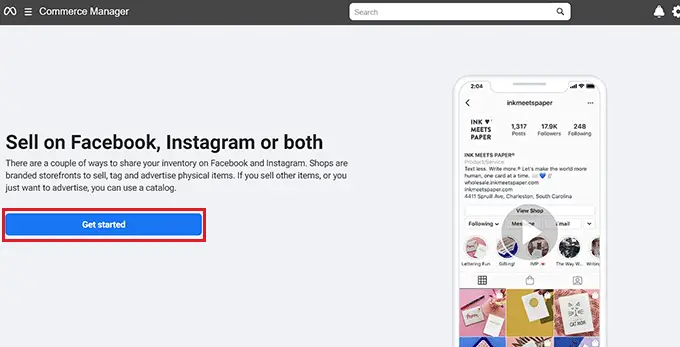
Tutaj będziesz musiał wybrać opcję „Utwórz sklep”, aby sprzedawać swoje produkty na Instagramie.
Następnie kliknij przycisk „Rozpocznij”, aby kontynuować.
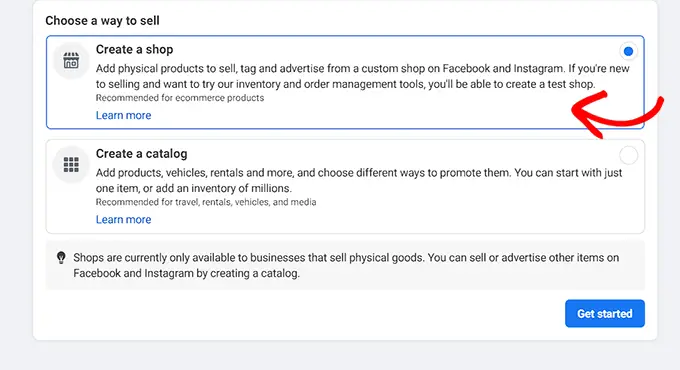
Następnie po prostu dodaj produkty do swojego katalogu, a następnie prześlij sklep do recenzji na Instagramie.
Gdy to zrobisz, Instagram sprawdzi Twój sklep internetowy i w ciągu kilku dni prześle Ci odpowiedź e-mailem.
Krok 2: Włącz funkcję zakupów na Instagramie na swoim koncie
Po założeniu konta biznesowego na Instagramie i zatwierdzeniu Twojego sklepu internetowego przez Instagram, musisz otworzyć aplikację Instagram i wybrać trzyliniowe menu w prawym górnym rogu ekranu.
Otworzy się monit, w którym musisz wybrać opcję Ustawienia » Biznes .
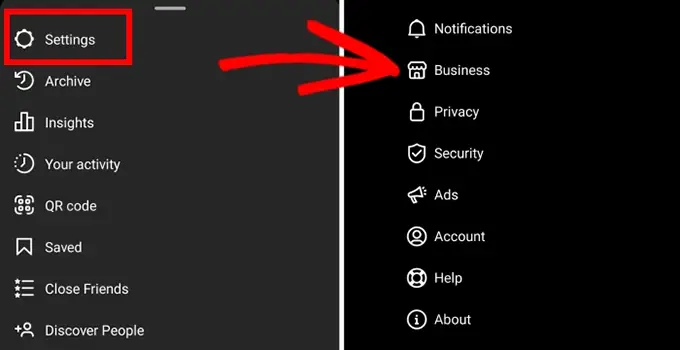
Jeśli Twoje konto zostało zatwierdzone do zakupów na Instagramie przez platformę, na ekranie zobaczysz menu „Zakupy”, które musisz kliknąć lub dotknąć.
Następnie musisz wybrać przycisk „Kontynuuj” na ekranie, a następnie wybrać jeden z katalogów produktów, aby skonfigurować zakupy na Instagramie.
Gdy już skończysz, nie zapomnij kliknąć przycisku „Gotowe”, aby zapisać ustawienia.
Pomyślnie skonfigurowałeś sklep z zakupami na Instagramie.
Krok 3: Dodaj produkty do swojego sklepu na Instagramie za pomocą tagów produktów
Teraz, gdy masz już skonfigurowany sklep na Instagramie, możesz łatwo dodać post dotyczący swoich produktów, klikając przycisk „Udostępnij zdjęcia”.
Musisz dodać opis produktu i wezwanie do działania (CTA) dla produktu w podpisie, a następnie kliknąć opcję „Oznacz produkty”.
Następnie dotknij sekcji posta, w której chcesz dodać tag produktu.
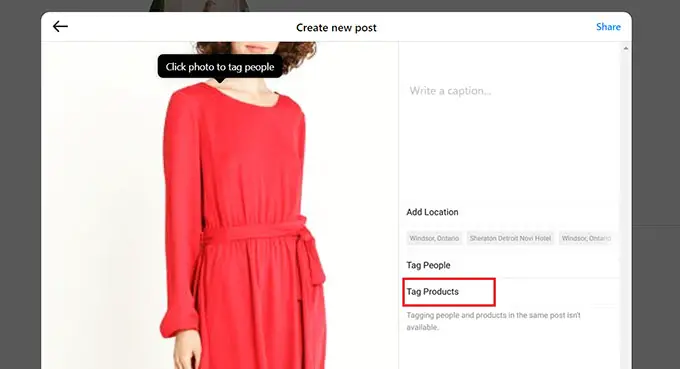
Spowoduje to otwarcie pola wyszukiwania, w którym należy wpisać nazwę produktu i wybrać go na ekranie.
Na koniec kliknij przycisk „Gotowe”, a następnie przycisk „Udostępnij” u góry, aby post o produkcie pojawił się na Twoim koncie na Instagramie.
Teraz użytkownicy będą mogli zobaczyć szczegóły produktu w poście, a kliknięcie tagu otworzy Twój sklep Instagram Shopping.
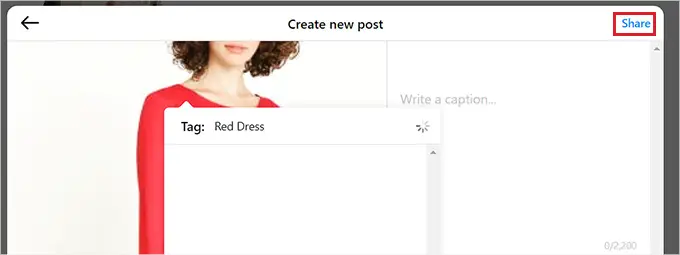
Jak skonfigurować zakupy na Instagramie w witrynie WordPress
Chociaż zakupy na Instagramie mogą zwiększyć Twoje przychody, skonfigurowanie i zatwierdzenie sklepu jest bardzo trudne.
Innym łatwiejszym sposobem sprzedaży produktów na Instagramie jest wyświetlenie kanału Instagrama z możliwością zakupu w witrynie WordPress.
W ten sposób odwiedzający będą mogli z łatwością przeglądać filmy, posty i filmy z Twoich produktów na Instagramie bez konieczności odwiedzania Twojego konta na Instagramie. Mogą także kupować produkty bezpośrednio w Twoim sklepie internetowym.
Możesz łatwo połączyć swoją witrynę WordPress z kontem na Instagramie za pomocą wtyczki Smash Balloon Instagram Feed Pro.
Jest to najlepsza wtyczka Instagrama do WordPressa, która pozwala łatwo tworzyć, dostosowywać i osadzać swój kanał Instagram z możliwością zakupów na dowolnej stronie lub poście w witrynie WordPress.
Najpierw musisz zainstalować i aktywować wtyczkę Instagram Feed Pro. Aby uzyskać szczegółowe instrukcje, możesz zapoznać się z naszym przewodnikiem dla początkujących dotyczącym instalowania wtyczki WordPress.
Uwaga: możesz także skorzystać z darmowej wersji wtyczki Instagram Feed Pro. Jednak w tym samouczku będziemy korzystać z planu premium.
Po aktywacji musisz przejść do strony Instagram Feed »Ustawienia z paska bocznego administratora WordPress.
Gdy już tam będziesz, wpisz w polu klucz licencyjny wtyczki Smash Balloon i kliknij przycisk „Aktywuj”.
Informacje te znajdziesz na swoim koncie w witrynie Smash Balloon.
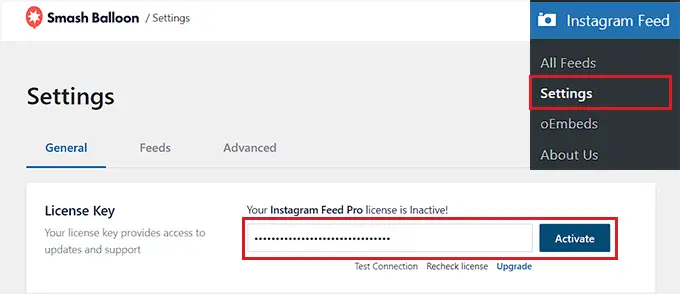
Następnie odwiedź stronę Instagram Feed »Wszystkie kanały w panelu WordPress i kliknij przycisk „+ Dodaj nowy”.
Możesz teraz rozpocząć tworzenie własnego kanału Instagram z możliwością zakupów dla WordPress.
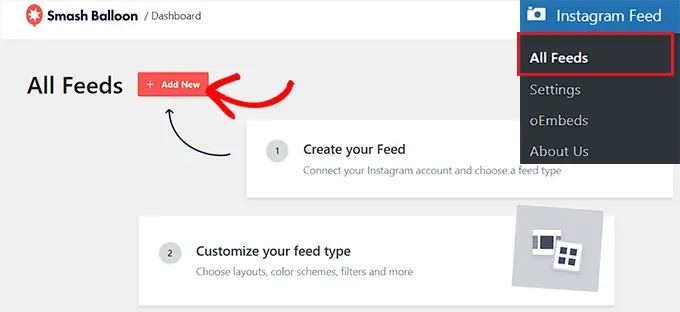
Spowoduje to przekierowanie Cię do strony „Utwórz kanał na Instagramie”, gdzie musisz wybrać opcję „Oś czasu użytkownika” jako typ kanału i kliknąć przycisk „Dalej”.
Oznacza to, że Smash Balloon będzie bezpośrednio pobierać posty do kanału z Twojego konta na Instagramie, a nawet automatycznie aktualizować kanał po opublikowaniu nowych zdjęć na swoim koncie na Instagramie.
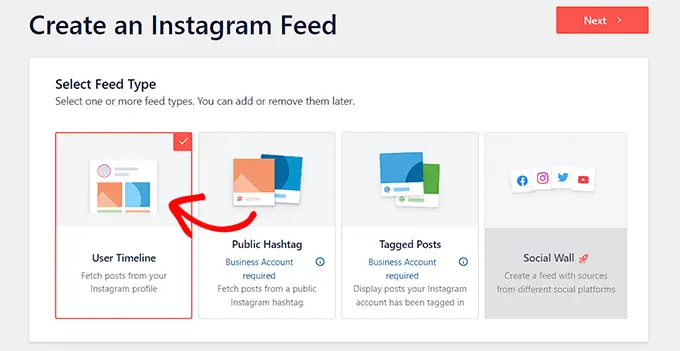
Zostaniesz teraz przeniesiony na stronę „Wybierz jedno lub więcej źródeł”, gdzie będziesz musiał połączyć swoje konto na Instagramie.
Aby to zrobić, kliknij przycisk „+ Dodaj źródło”.
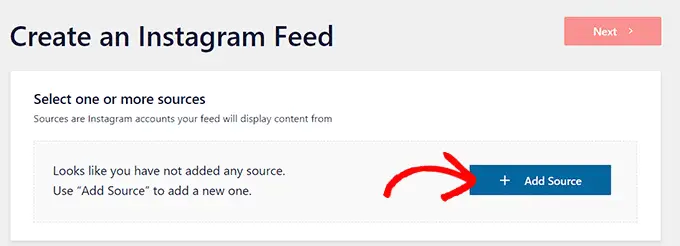
Spowoduje to przekierowanie do witryny Smash Balloon, gdzie zostaniesz poproszony o wybranie typu konta na Instagramie.

Tutaj kliknij opcję „Biznes”, aby przejść do następnego kroku. Następnie zostaniesz zapytany, czy już wcześniej łączyłeś swoje konto na Facebooku za pomocą Smash Balloon.
Tutaj wystarczy wybrać odpowiedź i przejść do następnego kroku.

Pamiętaj, że aby połączyć swoje konto na Instagramie z WordPressem, musisz najpierw połączyć swoje konto na Instagramie ze swoją stroną na Facebooku.
Aby to zrobić, kliknij przycisk „Połącz z Facebookiem”.
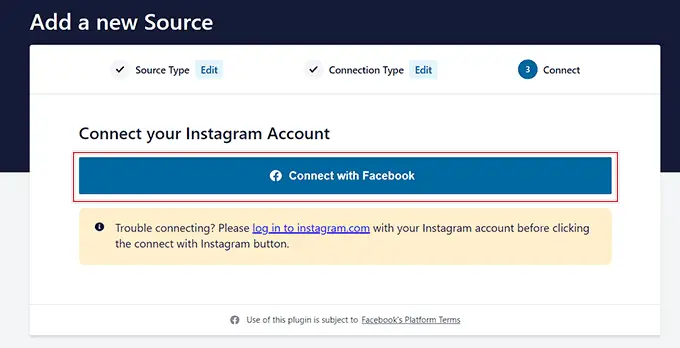
Spowoduje to przekierowanie Cię do Twojego konta na Facebooku, gdzie w wierszu poleceń musisz wybrać swoje firmowe konto na Instagramie.
Następnie kliknij przycisk „Dalej”, aby kontynuować.
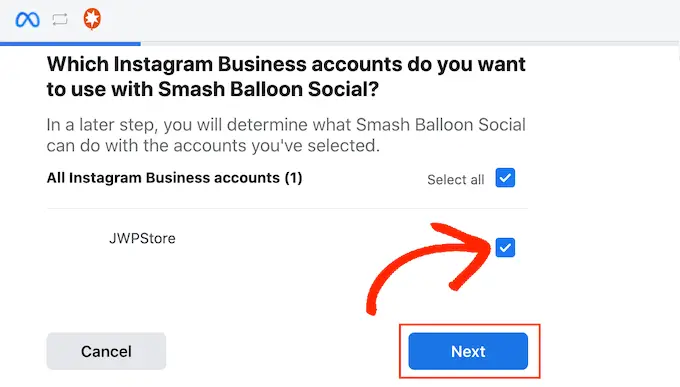
Następnie musisz wybrać stronę na Facebooku, którą chcesz połączyć ze swoją witryną WordPress.
Gdy już to zrobisz, po prostu kliknij przycisk „Dalej”, aby przejść dalej.
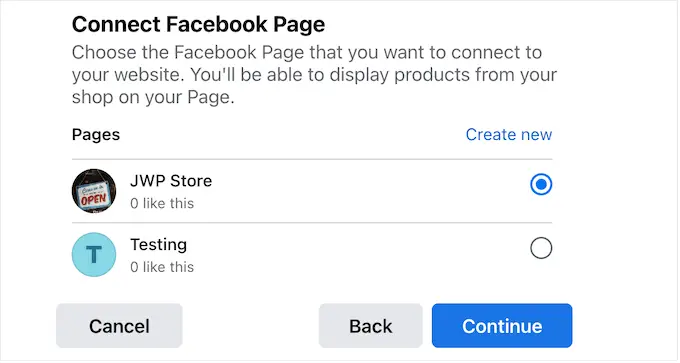
Facebook poprosi Cię teraz o zarządzanie regułami dostępu wtyczki do Twojej strony na Facebooku.
Po prostu kliknij przycisk „Gotowe”, aby umożliwić Smash Balloon dostęp do Twojej strony na Facebooku.
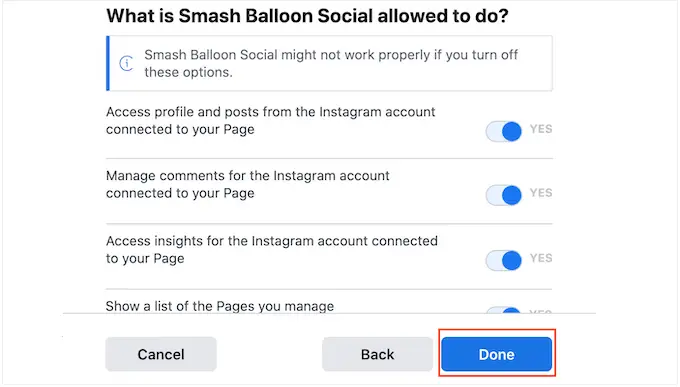
Gdy to zrobisz, zostaniesz przekierowany do pulpitu nawigacyjnego WordPress, gdzie pomyślnie połączyłeś swoje konta na Instagramie i Facebooku ze swoją witryną.
Aby rozpocząć tworzenie kanału, kliknij wyskakujące okienko konta na Instagramie, które właśnie połączyłeś ze swoją witryną.
Następnie kliknij przycisk „Dalej”, aby kontynuować.
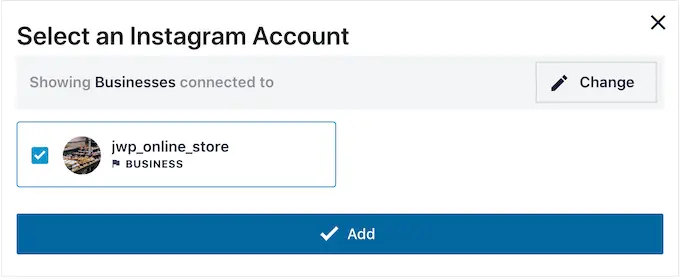
Jak utworzyć kanał Instagram dla swojej witryny WordPress
Po wybraniu konta Smash Balloon otworzy kanał Instagram w edytorze kanałów na żywo.
Tutaj po prawej stronie zobaczysz podgląd na żywo kanału, a wszystkie opcje dostosowywania znajdują się w lewej kolumnie ekranu.
Stąd po prostu kliknij kartę Ustawienia » Kanał z możliwością zakupu, aby otworzyć więcej ustawień.
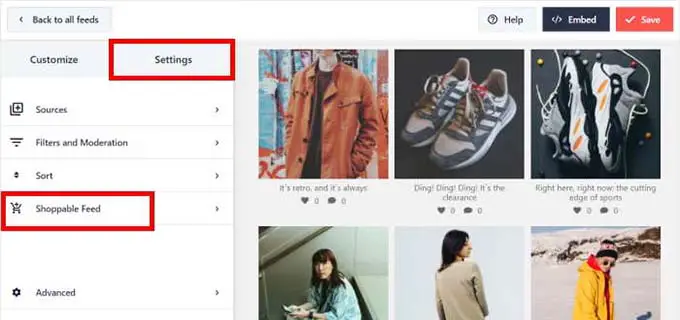
Na nowym ekranie włącz przełącznik, aby aktywować funkcję Kanał z możliwością zakupu.
Smash Balloon będzie teraz wyświetlał przycisk „Dodaj” obok wszystkich postów o produktach w Twoim kanale na Instagramie.
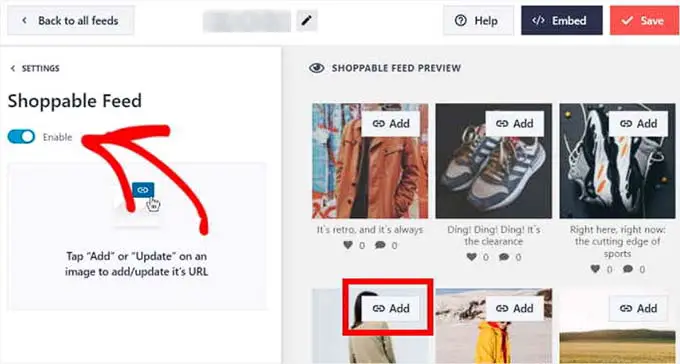
Następnie kliknij przycisk „Dodaj” nad postem na Instagramie ze swojego kanału, aby otworzyć jego ustawienia w lewej kolumnie.
Gdy to zrobisz, po prostu wpisz adres URL produktu ze swojego sklepu WooCommerce w polu „Link do produktu” i kliknij przycisk „Dodaj”.
Teraz, gdy użytkownik kliknie ten produkt podczas przeglądania Twojego kanału na Instagramie, zostanie bezpośrednio przeniesiony na stronę produktu w Twoim sklepie WooCommerce.
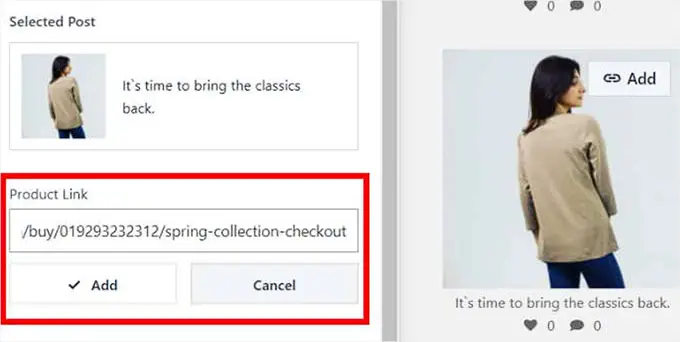
Możesz teraz powtórzyć te kroki dla wszystkich postów w swoim kanale, aby umożliwić kupowanie Twoich produktów.
Możesz nawet zmienić adres URL produktu, klikając przycisk „Aktualizuj” w postach.
Na koniec kliknij przycisk „Zapisz” u góry, aby zapisać ustawienia. Pomyślnie połączyłeś swoje konto zakupowe na Instagramie ze sklepem WooCommerce.
Jak dostosować kanał zakupów na Instagramie
Możesz łatwo dostosować kanał zakupów na Instagramie, który właśnie utworzyłeś, korzystając z edytora kanałów na żywo.
Najpierw możesz kliknąć kartę „Układ kanału” w lewej kolumnie, aby zmienić układ swojego kanału na Instagramie.
Stąd możesz użyć opcji Siatka, Karuzela, Mur lub Podświetlenie. Podgląd kanału na żywo zostanie automatycznie zaktualizowany zgodnie z wybraną opcją.
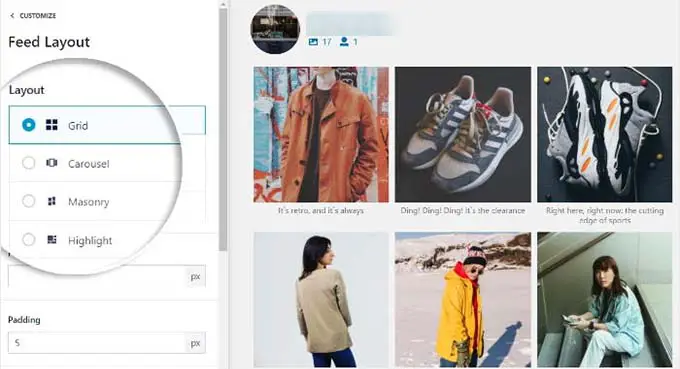
W zależności od układu otrzymasz dodatkowe ustawienia, których możesz użyć do dostrojenia swojego kanału.
Na przykład, wybierając opcję „podświetl”, możesz wybrać element, który będzie używany do wyróżniania różnych postów, w tym wzór, identyfikator postu lub hashtag.
Wypełniając te pola, możesz także wybrać dopełnienie i wysokość kanału.
Po dokonaniu zmian nie zapomnij kliknąć przycisku „Zapisz”, aby zapisać ustawienia.
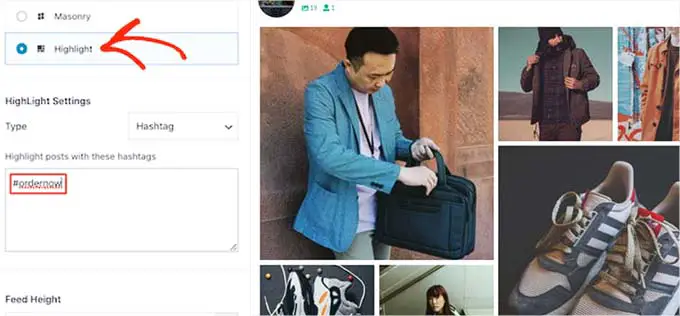
Dzięki edytorowi kanałów na żywo Smash Balloon możesz także dostosować schemat kolorów i nagłówek, dodać przycisk „Załaduj więcej” i jeszcze bardziej dostosować swój kanał na Instagramie.
Aby uzyskać bardziej szczegółowe instrukcje na ten temat, zapoznaj się z naszym samouczkiem na temat dodawania obrazów do zakupów na Instagramie w WordPress.
Jak dodać kanał zakupów na Instagramie do swojej witryny
Aby dodać kanał Zakupy na Instagramie do swojej witryny, musisz odwiedzić stronę Kanał Instagram »Wszystkie kanały z panelu WordPress.
Stąd skopiuj krótki kod obok utworzonego kanału Instagram.
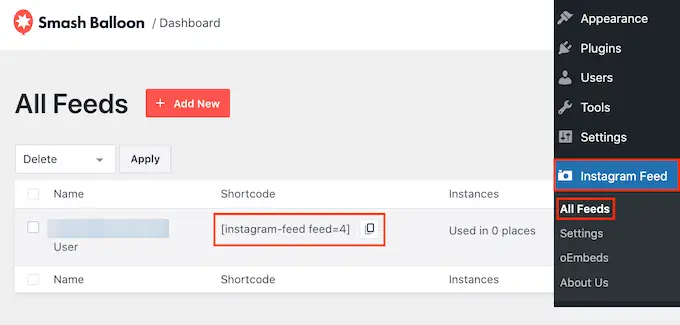
Następnie otwórz stronę lub post w edytorze bloków.
Gdy już tam będziesz, kliknij przycisk „+” na ekranie, aby otworzyć menu blokowania. Następnie znajdź i dodaj blok kanału Instagram do strony.
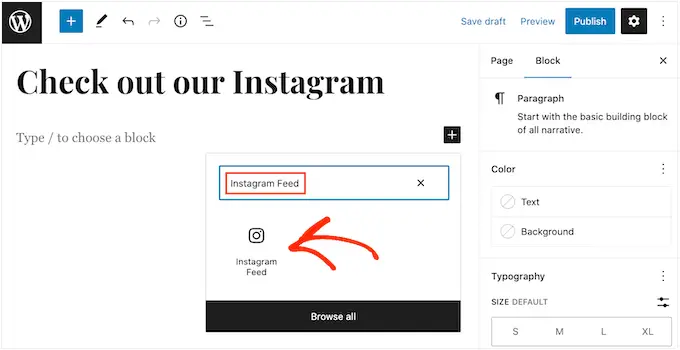
Domyślnie Smash Balloon wyświetli losowy kanał.
Aby osadzić swój kanał Instagram na stronie, po prostu wklej krótki kod w sekcji „Ustawienia krótkiego kodu” w panelu blokowym i kliknij przycisk „Zastosuj zmiany”.
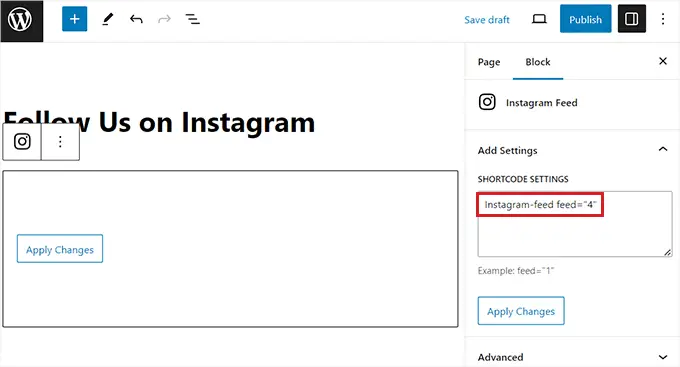
Na koniec kliknij przycisk „Aktualizuj” lub „Publikuj”, aby zapisać ustawienia.
Pomyślnie dodałeś swój kanał zakupów na Instagramie do swojego sklepu WooCommerce.
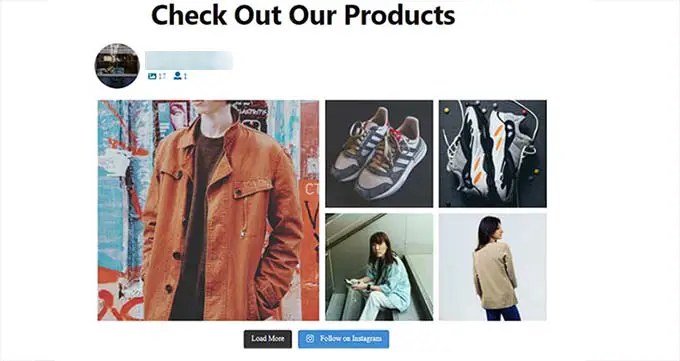
Bonus: Promuj swoje produkty za pomocą marketingu afiliacyjnego
Oprócz sprzedaży swoich produktów na Instagramie, możesz także zarabiać w swoim sklepie internetowym, uruchamiając własny program partnerski.
Inne małe firmy lub osoby wpływowe mogą dołączyć do Twojego programu poleceń i promować Twoje produkty lub usługi na swoich stronach internetowych w zamian za prowizję.
Może to być opłacalny sposób na reklamę Twoich produktów lub usług. Może nawet pomóc Ci zbudować społeczność partnerów, którzy pasjonują się Twoimi produktami i są gotowi pomóc Ci w rozpowszechnianiu informacji.
Najprostszym sposobem na zbudowanie programu partnerskiego dla swojej witryny jest użycie AffiliateWP, która jest najlepszą wtyczką do programu partnerskiego na własnym serwerze dla WordPress.
Ułatwia początkującym uruchomienie programu polecającego i zwiększenie sprzedaży online poprzez integrację z wtyczkami WordPress, takimi jak WooCommerce, Easy Digital Downloads i WPForms.
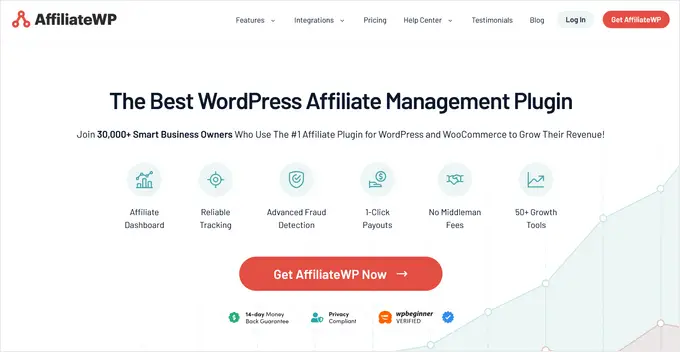
Ponadto AffiliateWP pozwala monitorować kliknięcia partnerów, sprzedaż i płatności i jest wyposażony w niesamowite funkcje, takie jak wbudowany panel partnerski, śledzenie kuponów partnerskich, generator linków polecających i wiele innych.
Aby dowiedzieć się więcej, możesz zapoznać się z naszym tutorialem, jak łatwo dodać program partnerski w WooCommerce.
Mamy nadzieję, że ten artykuł pomógł Ci dowiedzieć się, jak sprzedawać produkty WooCommerce na Instagramie. Możesz także zapoznać się z najlepszym hostingiem WooCommerce i wyborem naszych ekspertów w zakresie najlepszych wtyczek WooCommerce dla Twojego sklepu internetowego.
Jeśli spodobał Ci się ten artykuł, zasubskrybuj nasz kanał YouTube, aby zapoznać się z samouczkami wideo WordPress. Można nas znaleźć także na Twitterze i Facebooku.
